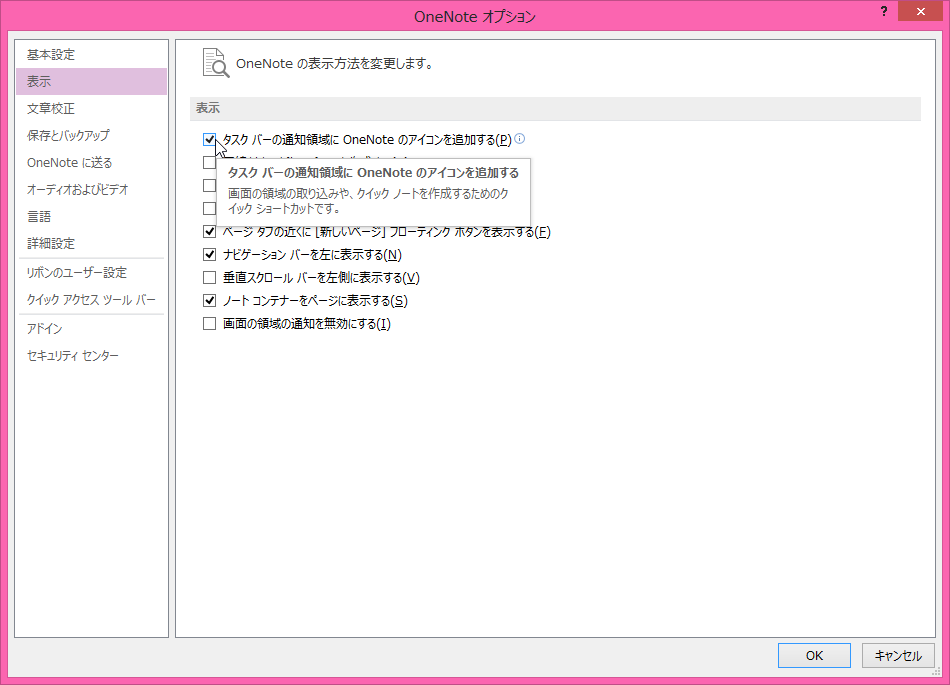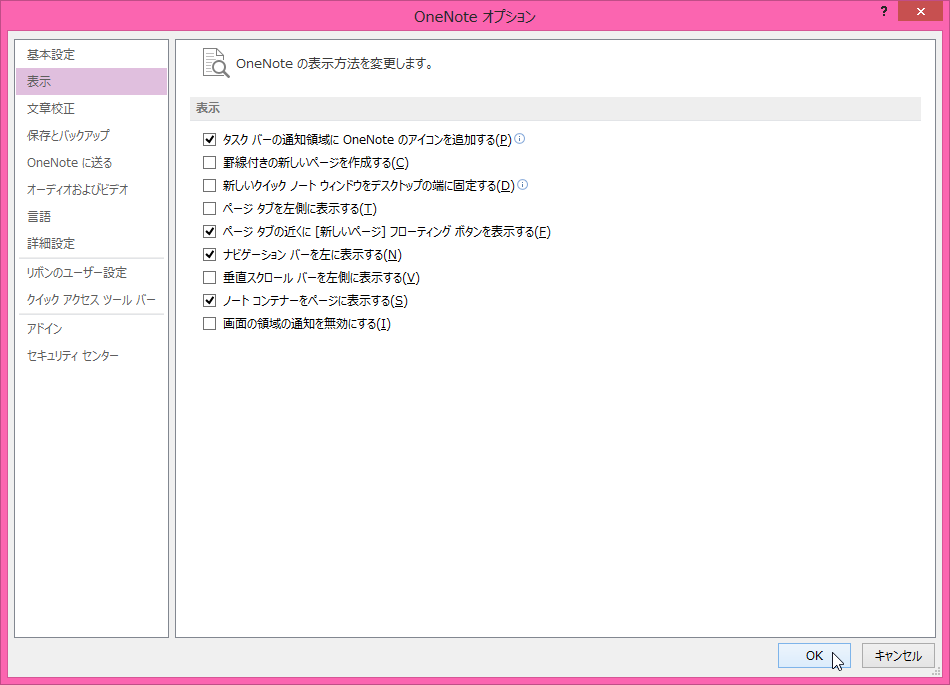タスクバーの通知領域にOneNoteのアイコンを追加するには
OneNoteの表示オプション
最終更新日時: 2013/07/03 15:04:16
OneNote 2013から[OneNoteに送る]ツールが追加されたため出番はないと思いますが、従来のOneNoteのようにタスクバーの通知領域にOneNoteのアイコンを追加することができます。[ファイル]タブを開き、[オプション]をクリックして、[表示]タブを開き[タスクバーの通知領域にOneNoteのアイコンを追加する]にチェックを入れます。
はじめに
OneNote 2013から[OneNoteに送る]ツールが追加されたため出番はないかもしれませんが、従来のOneNoteのようにタスクバーの通知領域にOneNoteのアイコンを追加することができます。
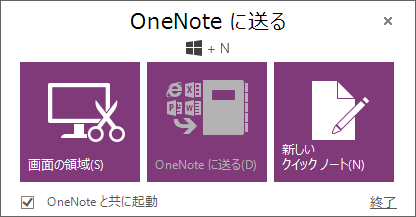
私個人的には、[OneNoteに送る]ツールは使わず、従来の方法で使用しています。タッチ操作がしやすいように[OneNoteに送る]ツールのサイズが大きいです。しかし、タッチスクリーンのPCでも細かい作業をすることが多いので、結局キーボード&マウス操作が主流だったりします。
タスクバーの通知領域にOneNoteのアイコンを追加
- [ファイル]タブをクリックします。
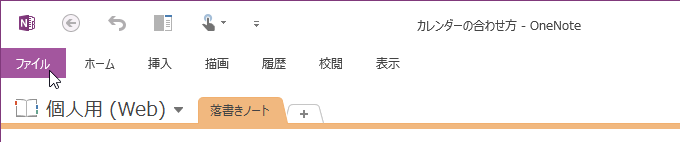
- [オプション]をクリックします。
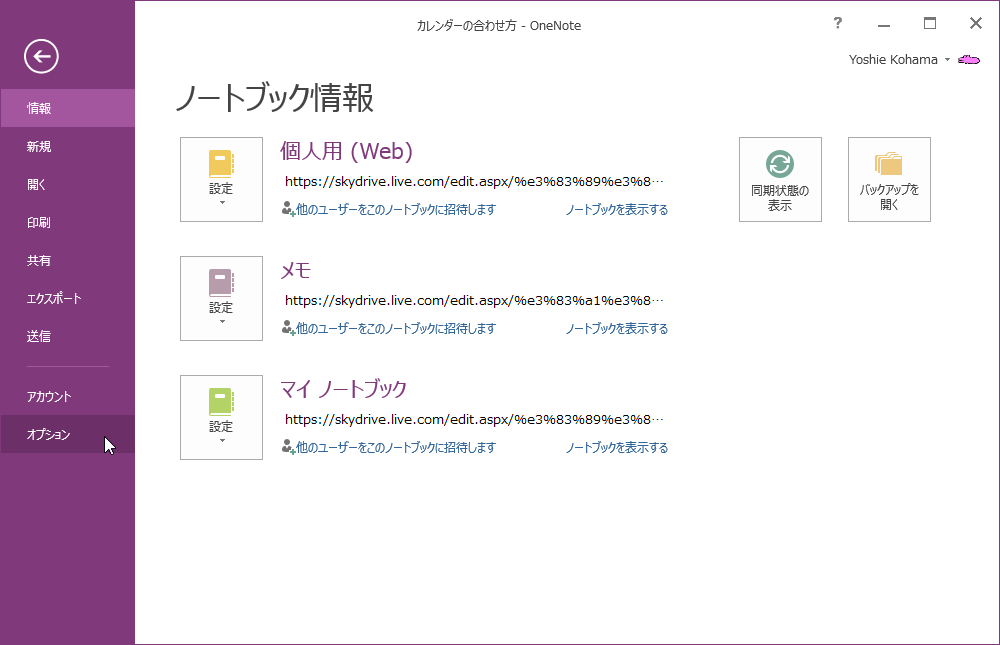
- [OneNoteのオプション]ダイアログボックスの[表示]タブを開きます。
- [タスクバーの通知領域にOneNoteのアイコンを追加する]にチェックを入れます。
- [OK]ボタンをクリックします。
- タスクバーの通知領域にOneNoteのアイコンが表示されました。

備考
タスクバーの通知領域のOneNoteのアイコンをクリックしたときの動作を変更するには、そのアイコンを右クリックし、ショートカットメニューより[OneNoteアイコンの既定値]をポイントして、一覧から目的のコマンドを選択します。
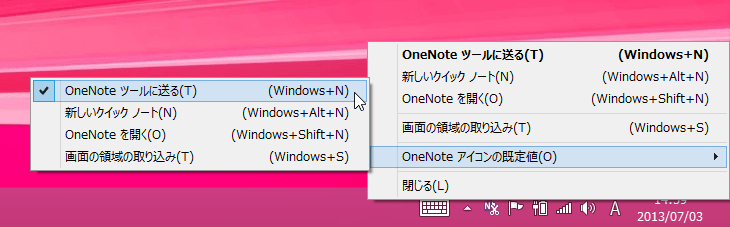
スポンサーリンク
INDEX
「わにちゃんのパソコン教室」オープン

JR阪和線 南田辺駅すぐのカフェ「ここらぼ」で
コーヒー付きのマンツーマンレッスン
マイペースで習得したい方におすすめです
★サポート対象★
Word/Excel/PowerPoint/Outlook/OneNote
Windows/Mac/iPhone/iPad 対応
ノートパソコン/iPhone/iPad ご持参ください
- ここらぼ
- 〒545-0013 大阪市阿倍野区長池町4-1
TEL:06-6429-8372
営業時間:9:00~16:00
定休日:日・水・隔週土曜 - パソコン教室
- 火曜及び木曜の健康ランチタイム (11:30-14:00) 除く
- 完全予約制。 お問い合わせはこちら
コメント
※技術的な質問はMicrosoftコミュニティで聞いてください!